更新
Amazonプライム・ビデオの登録方法を紹介!気になる料金も確認

※当記事はアフィリエイト広告を含みます。
好きなときに映画やドラマなどを視聴できる有料動画配信サービスでは、往年の名作や人気ドラマなどを、一人でも家族でも楽しめます。何より見る時間と見たい動画を自分で選べることが魅力です。
動画配信サービスは数多くあるため、どれを選んだらよいか迷ってはいませんか。「Amazonプライム・ビデオ」は、会員になれば映画やドラマ、アニメなどの対象動画が見放題になります。パソコンだけでなく、スマホやタブレット、テレビでも視聴が可能です。
ここでは、プライム・ビデオの登録方法を詳しく説明します。パソコンやスマホの操作が苦手でも、画面の指示に従っていけば簡単に登録できるでしょう。
30日間の無料体験期間もあるので、気軽に試してみてはいかがでしょうか。
目次
Amazonプライム・ビデオとは?
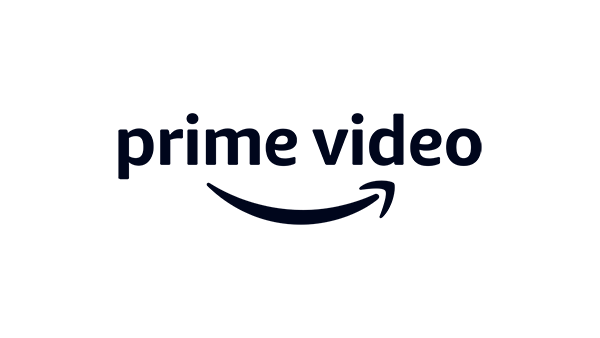
Amazonプライム・ビデオとは、Amazonが提供する有料動画配信サービスです。有料のプライム会員になると、特典として映画や国内・海外ドラマ、バラエティ、アニメなどのプライム対象動画が見放題となります。
プライム会員でなくても動画ごとに料金を払えば、ビデオを視聴できます。ただし、プライム・ビデオ限定オリジナル作品を見るには、会員資格が必要です。
\30日間無料!解約も簡単!/
Amazonプライムビデオの無料体験をする
Amazonプライム・ビデオを見るには
単にAmazonのアカウントを持っているだけでは、プライム・ビデオは視聴できません。月額料金もしくは年間料金を払ってAmazonプライム会員になる必要があります。
Amazonプライムは30日間の無料体験ができるので、まずはアカウントをつくり、無料体験の設定を行いましょう。
無料体験期間が終了すると自動的に有料プランに切り替わるので、体験期間終了日は必ずチェックしておくことをおすすめします。
また、Amazonプライム会員の特典は、プライム・ビデオの視聴だけではありません。「お急ぎ便」や「お届け日時指定便」が使い放題のほか、約200万曲が聴き放題の「Prime Music」なども利用できます。
Amazonプライム会員の料金は?
プライム会員の料金は、月額600円(税込)または年額5,900円(税込)です。
学生向けのプラン「Prime Student」もあり、こちらは月額300円(税込)または年額2,950円(税込)と、通常プランの半額で利用できます。Prime Studentの場合、無料体験期間は6ヶ月と長めです。
\30日間無料!解約も簡単!/
Amazonプライムの無料体験をする
\6ヵ月無料!解約も簡単!/
Prime Studentの無料体験をする
学生向けのAmazonプライム会員についてはこちらで詳しく解説しています。
Amazonプライム・ビデオの登録方法
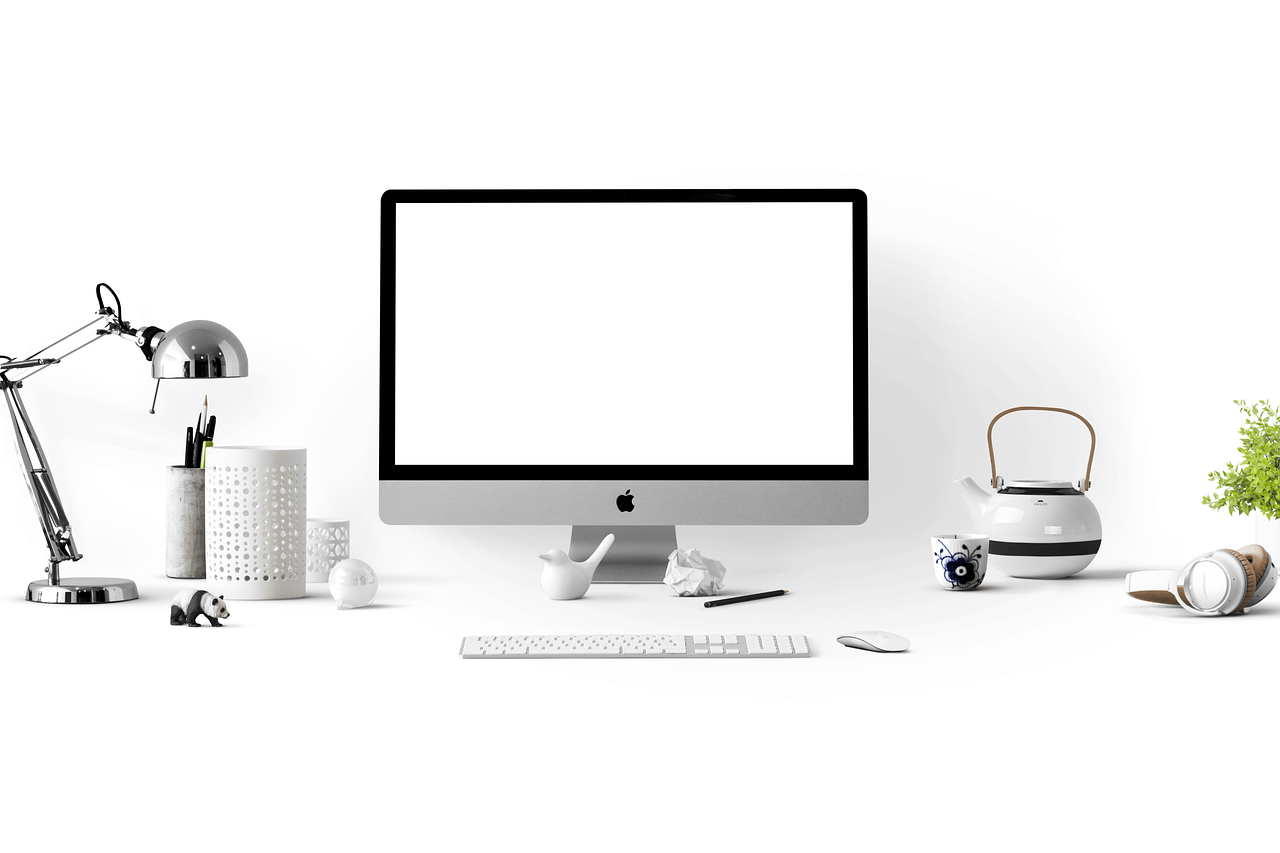
初めてAmazonを使う人向けに、プライム・ビデオの登録方法を説明します。パソコンからでもスマホからでも基本的な操作は同じです。ここでは、パソコンからの操作を中心に紹介していきます。
- Amazonプライムビデオを開く
- Amazonアカウントをつくる
- SMS経由で再度確認コードを入力し、支払い方法を決める
- 請求先住所を入力する
- 会員登録完了を確認する
1.Amazonログインページを開く
まず、Amazonのアカウントをつくってログインするところから始めましょう。下記のボタンをクリックし「30日間無料トライアル」を選ぶと、Amazonのログインページが開くはずです。
年会費で申し込む方法は?
以上の方法は、無料体験期間が終了したときに、自動的に「月額費」を払うプラン設定です。最初から「年会費」を払うプランにするにはどうしたらよいのでしょうか。なお、一度設定した後でもプランの変更は可能です。
Amazonホームページのメニューバーから「プライム」をクリックすると、Amazonプライム専用ページに変わります。このとき「30日間の無料体験を試す」をスルーして、その下にある「年間プランはこちら」をクリックしましょう。
プラン設定画面に切り替わったら「プライム年間」を選択した後に「30日間の無料体験を試す」をクリックしてください。無料期間終了後は、「プライム年間」プランに移行します。
スマホから登録する場合も同様に、ホームページから「プライム」をタップして、Amazonプライム専用ページにアクセスしましょう。一番下までスクロールして「他のプランを見る」をタップし、年間プランを選択します。その後「30日間の無料体験を試す」をタップすればOKです。
2.Amazonアカウントをつくる
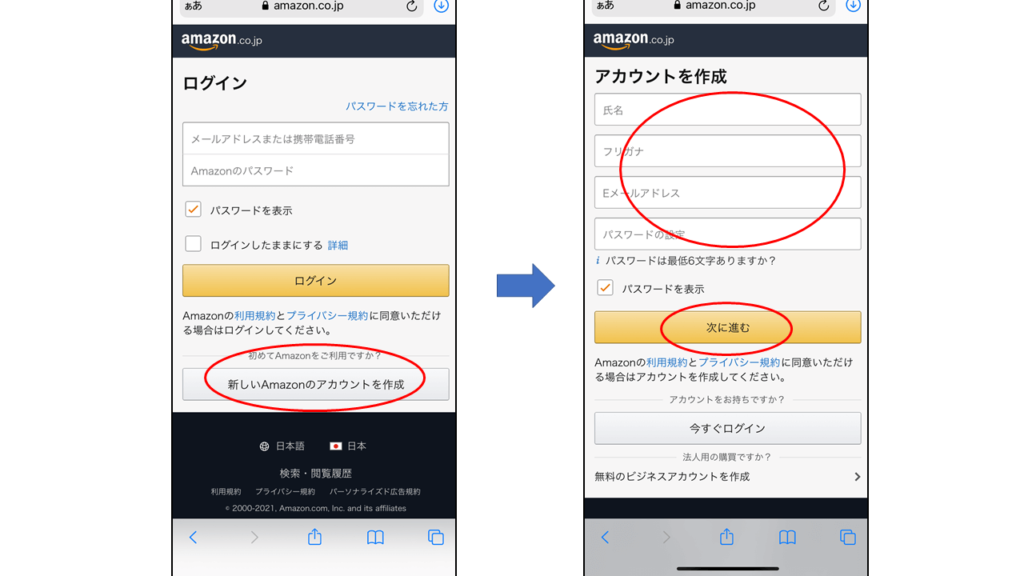
Amazonプライムビデオの一番下にある「Amazonアカウントを作成する」をクリックします。すると「アカウントを作成」ページに移るので、名前・Eメールアドレス・パスワードなどを入力し、「次に進む」をクリックしましょう。
メールアドレス経由で確認コードを受け取る
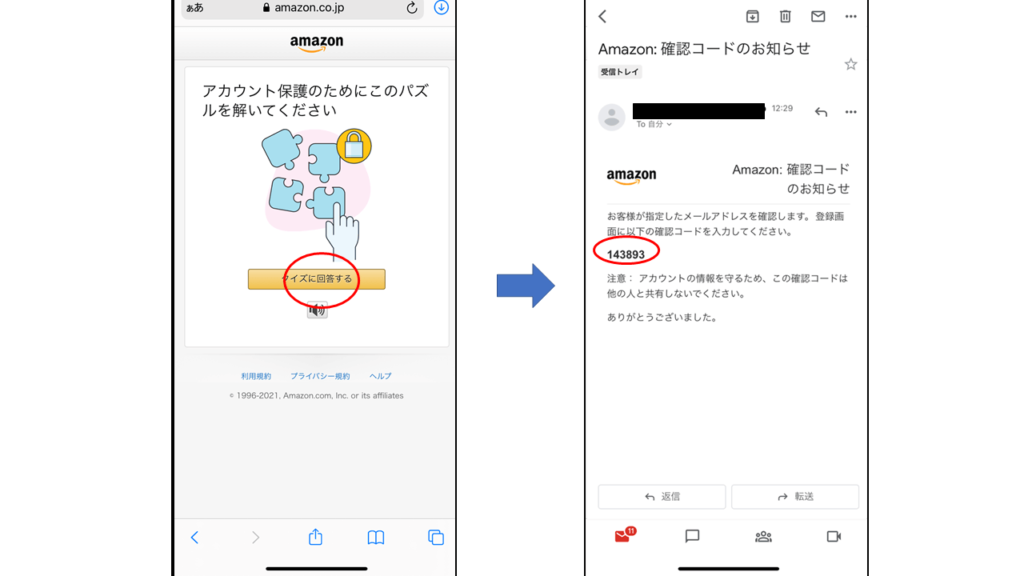
その後アカウント保護の為に、パズルを完成させるように指示されるので指示に従います。するとさきほど登録したメールアドレスに、確認コードがAmazonより送信されているのでメールボックスを確認しましょう。
確認コードを入力する
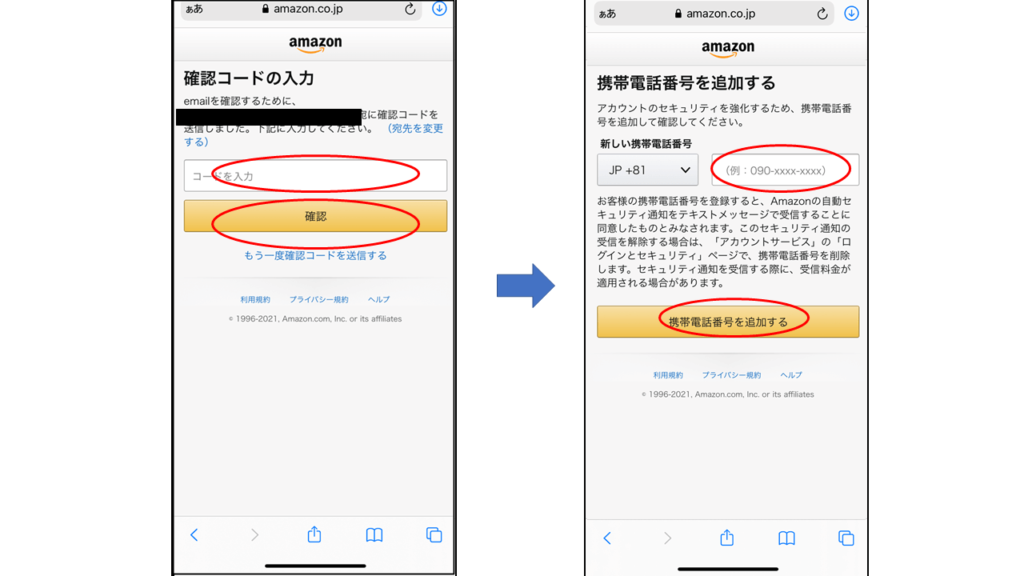
Amazonに戻ると「確認コードの入力」ページに切り替わっています。Eメールアドレス宛に送られたコードを空欄に入力してださい。
次に携帯電話の番号の入力を促されるので、指示に従い入力してください。
3.SMS経由で再度確認コードを入力し支払い方法を決める
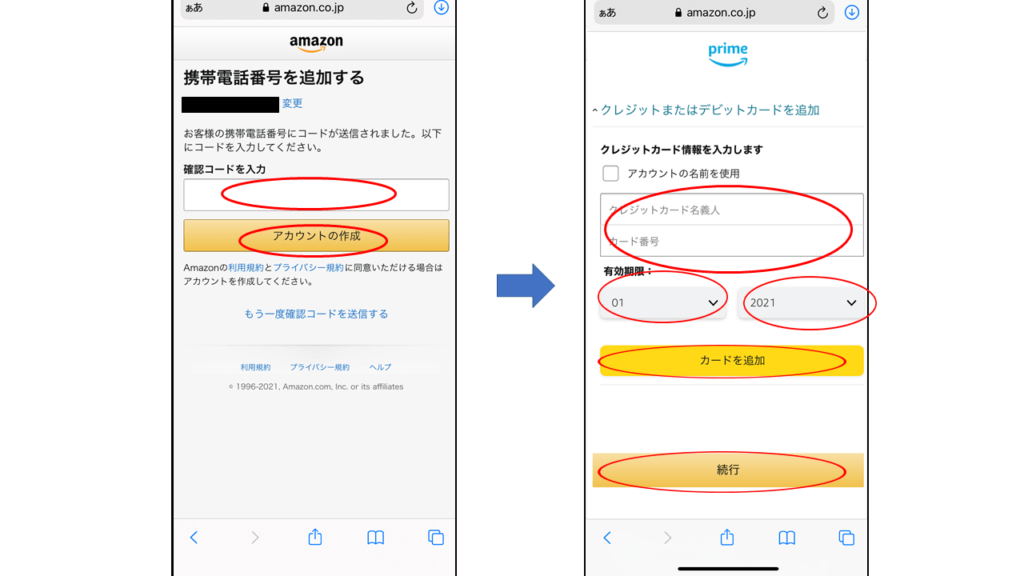
その後、SMS(ショートメッセージ)アプリに、確認コードが送付されてきます。コードを覚えたら、Amazonの入力画面に入力しましょう。
コードを入力すると「お支払い方法を追加」にページが変わります。通常のアカウントを設定する場合、支払い方法の登録はマストではありません。しかし、無料体験の登録時には、クレジットカードかデビットカード、携帯決済のなかから選択する必要があります。
ここではクレジットカード払いを中心に説明します。名義人・カード番号を記入後、有効期限をチェックし、「カードを追加」をクリックしましょう。なお、いったん登録を完了した後に支払い方法を変更することも可能です。
4.請求先住所を入力する
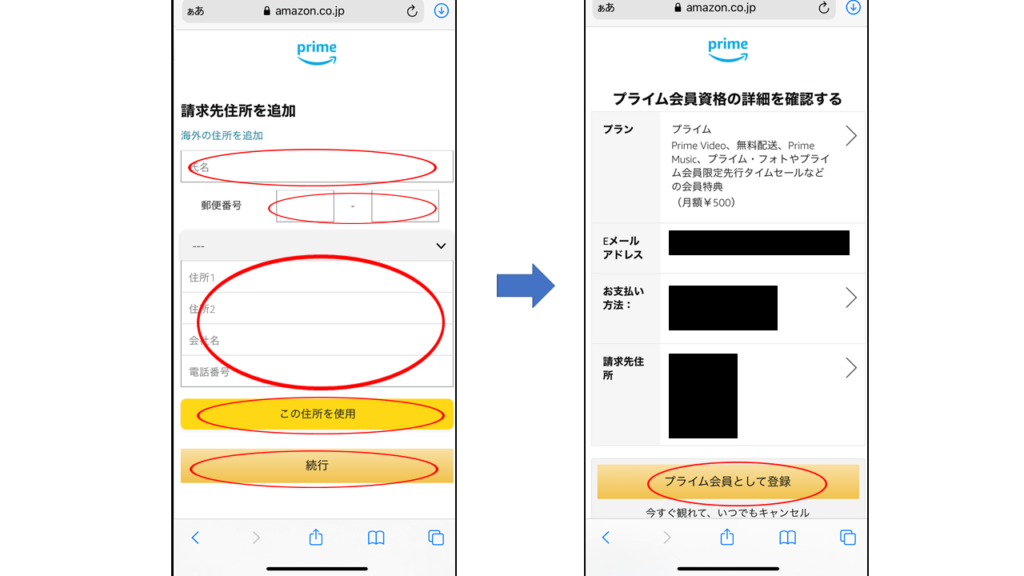
「カードを追加」をクリックし、次の画面で氏名・郵便番号・住所・会社名・電話番号を記入後「この住所を使用」を選択します。個人登録の場合、会社名の入力は必要ありません。次の画面でカード追加もできますが、関係ない場合は「続行」をクリックします。
画面が切り替わったらプラン・Eメールアドレス・お支払い方法・請求先住所の内容を確認します。もし違っていたら「変更」をクリックし、訂正してください。
確認を終えたら、一番下の「プライム会員として登録」をクリックします。
5.会員登録完了を確認する
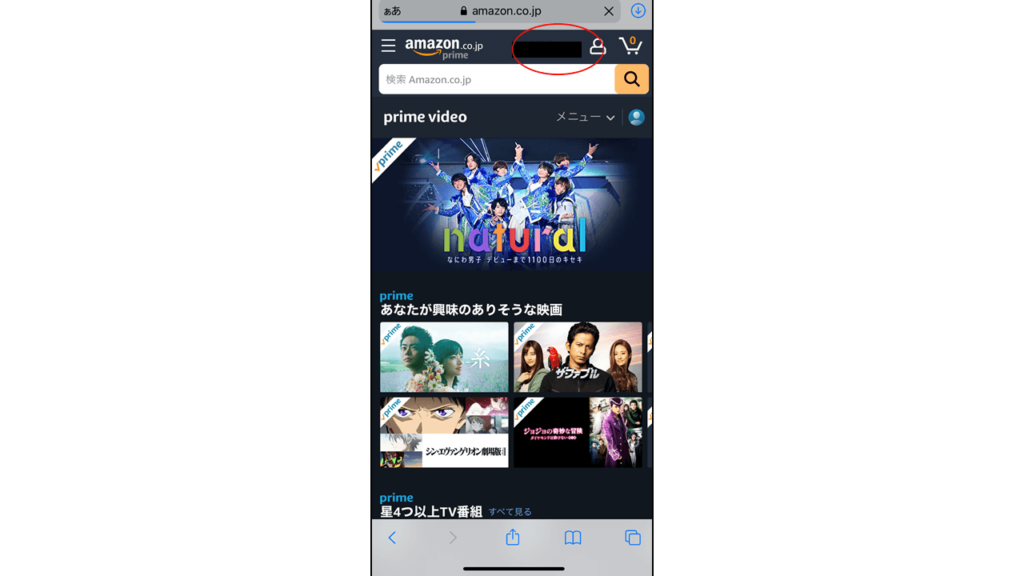
Amazonプライムの表紙ページに移動します。これで右上の人型アイコンの隣にアカウント名が出ていれば、登録は完了です。好きな動画をチョイスしてプライム・ビデオを楽しみましょう。
なお、スマホで見る場合は「Prime Video」アプリをダウンロードしましょう。動画のなかには、ダウンロードできるものもあります。あらかじめダウンロードしておけば、オフライン下での視聴も可能です。
\30日間無料!解約も簡単!/
Amazonプライムビデオの無料体験をする
Amazonプライム・ビデオの無料体験とは?

無料体験について、もっと詳しく知りたい方も多いはずです。ここでは様々な疑問に対して解説していきます。
Amazonプライム・ビデオは本当に無料で体験できるの?
「無料期間中に解約したら違約金を取られるのでは?」そんな心配をされる方も多いと思います。
しかしAmazonプライム・ビデオの無料体験は、無料期間中に解約しても、お金を請求される事は一切ありません。
なので無料で見たい作品だけ見て退会する、ということも可能です。
ただし、見放題対象外の有料作品を購入してしまうと代金が発生するので注意しましょう。
Amazonプライム・ビデオはすべての作品が見られるの?
体験期間中は見られる作品が限られるサービスもありますが、Amazonプライム・ビデオでは全てのプライム会員限定見放題作品が視聴できます。
地上波で放送された話題作から映画、さらにAmazonプライム・ビデオのオリジナル作品まで幅広いラインナップを楽しみましょう。
Amazonプライム・ビデオの無料体験で注意する点は?
無料体験では、期間中に解約しないと自動課金されてしまう点に注意しましょう。
無料期間は30日です。それを過ぎた瞬間に登録した決済方法から、プライム会員料金が引き落とされます。また解約手続きを行うまで、毎月引き落としは続きます。
プライム会員に加入するつもりがない場合は、意図しない引き落としを防ぐために、下記の手順で更新通知メールの設定をしましょう。
▼更新通知受信の設定手順:ブラウザの場合
- ブラウザ右上の人型アイコンをタップ
- メールアドレスとパスワードを入れた後、ログインボタンをタップ
- もう一度右上の人型アイコンをタップ
- アカウントサービスが表示されるので、下へスクロール
- プライムメンバーシップをタップ
- プライム会員情報の管理▼をタップ
- 「会員情報を更新し、~」をタップ
- お知らせメール用チェックボックスをタップ
- チェックボックスの横のメッセージが「~にEメールが送られます」となったらOK
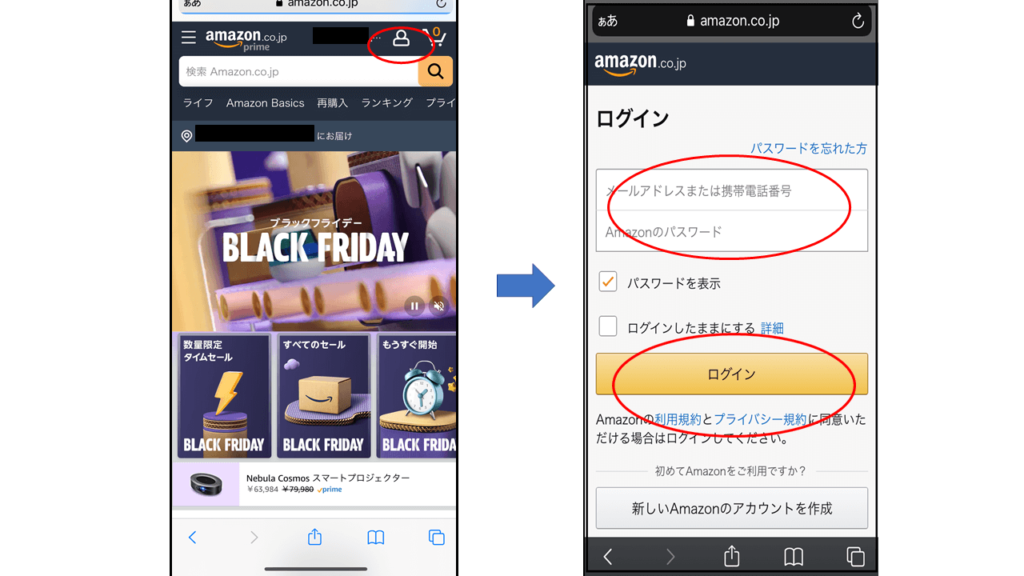
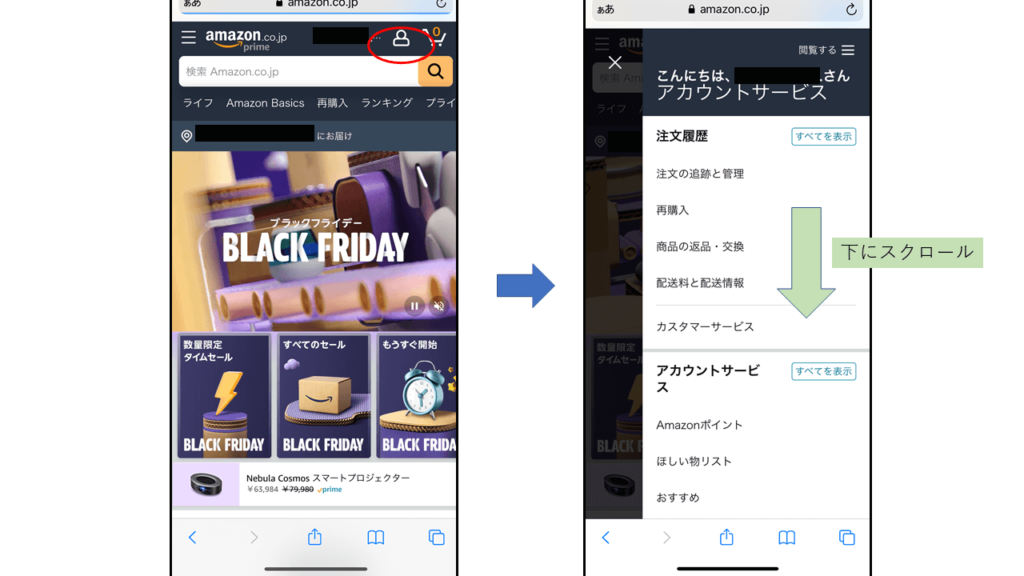
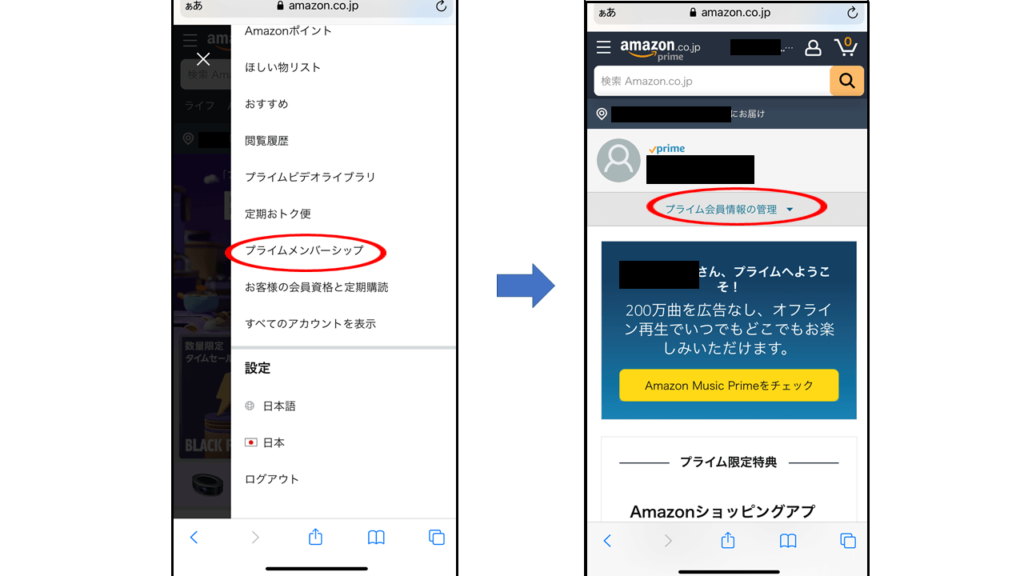
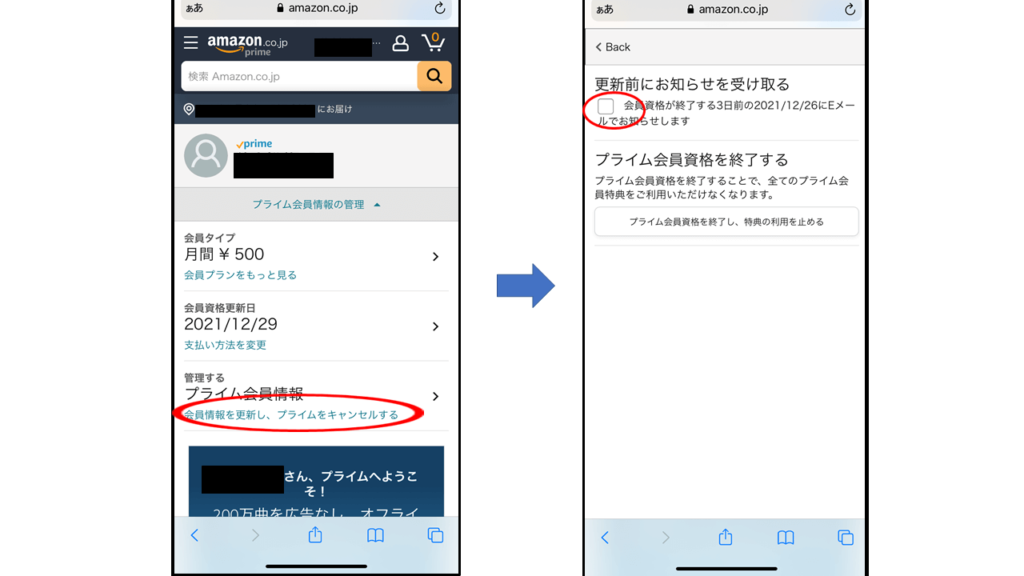
これで意図しない引き落としを防げます。忘れずに設定しましょう。
\30日間無料!解約も簡単!/
Amazonプライムビデオの無料体験をする
Amazonプライム・ビデオ登録後、変更・確認したいときは「Amazonプライム会員情報」へ

Amazonプライムへ登録後「無料期間がいつまでか」や「プランを変更したい」など、契約内容を確認したくなったり、変えたくなったりすることもあるでしょう。
そんなときは「Amazonプライム会員情報」ページを開いてください。ここでは目的別に、ブラウザの場合での開き方を解説します。
会員資格更新日(無料体験終了日)が知りたい
- ブラウザ右上の人型アイコンをタップ
- メールアドレスとパスワードを入れた後、ログインボタンをタップ
- もう一度右上の人型アイコンをタップ
- アカウントサービスが表示されるので、下へスクロール
- プライムメンバーシップをタップ
- プライム会員情報の管理▼をタップ
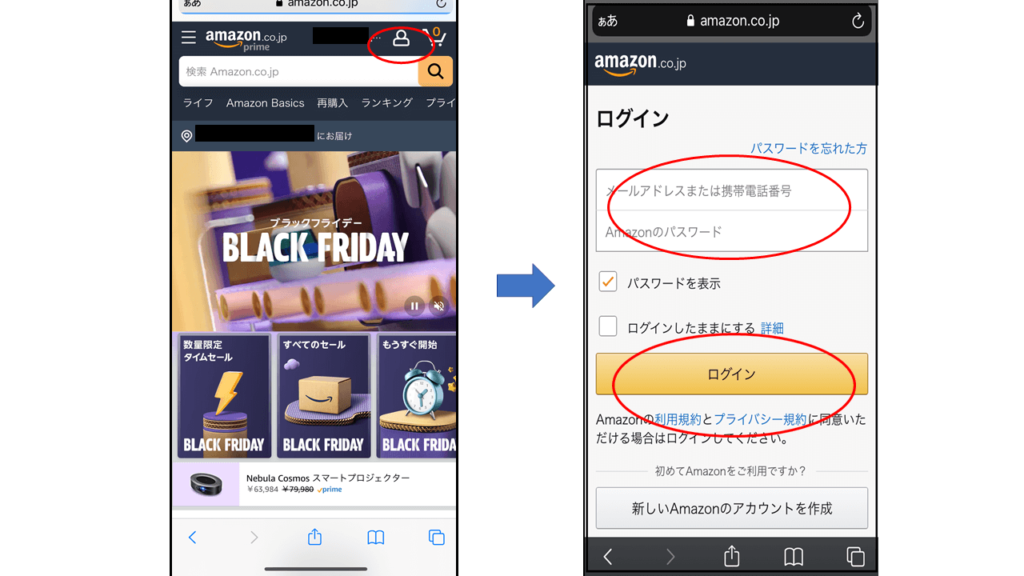
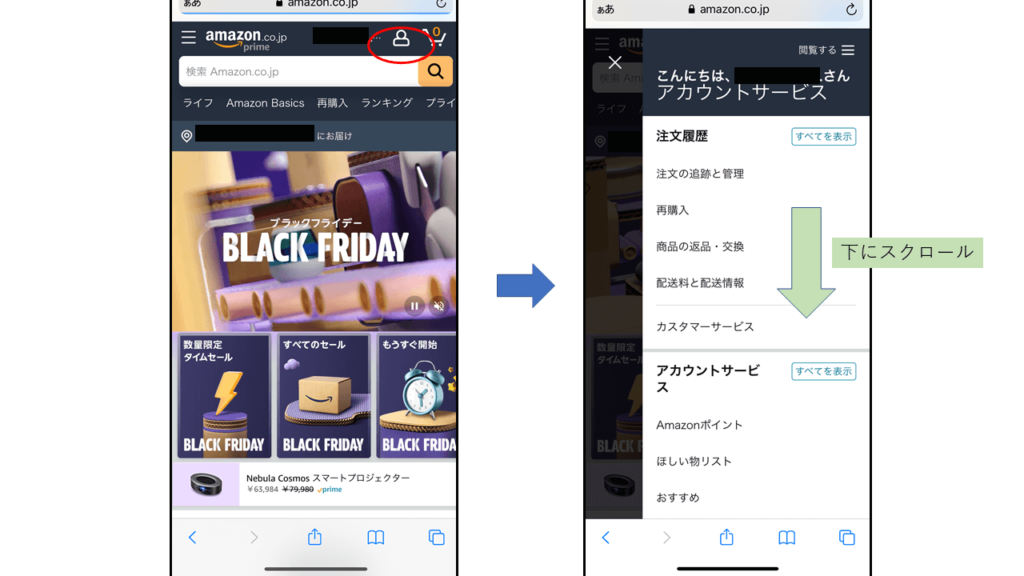
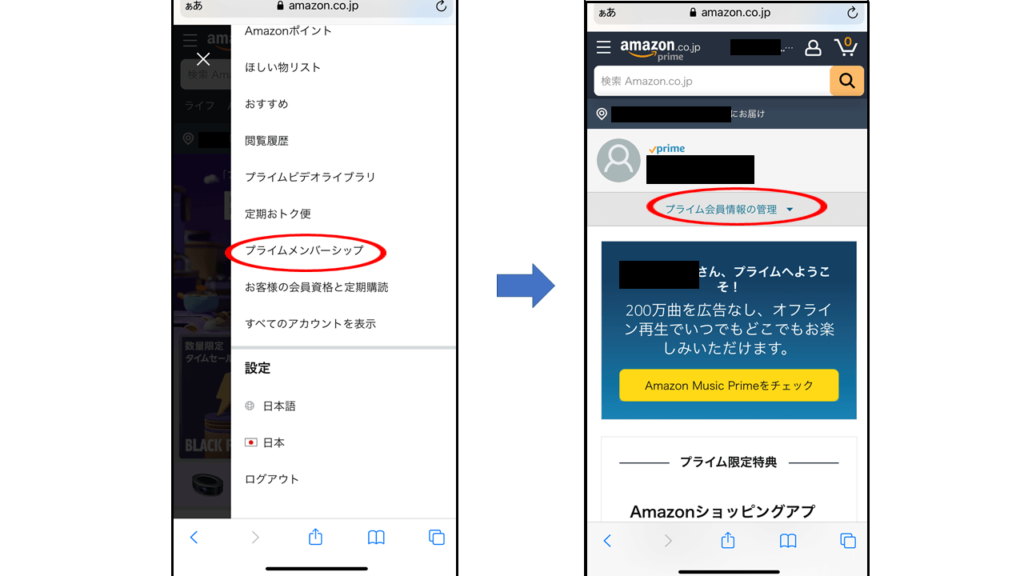
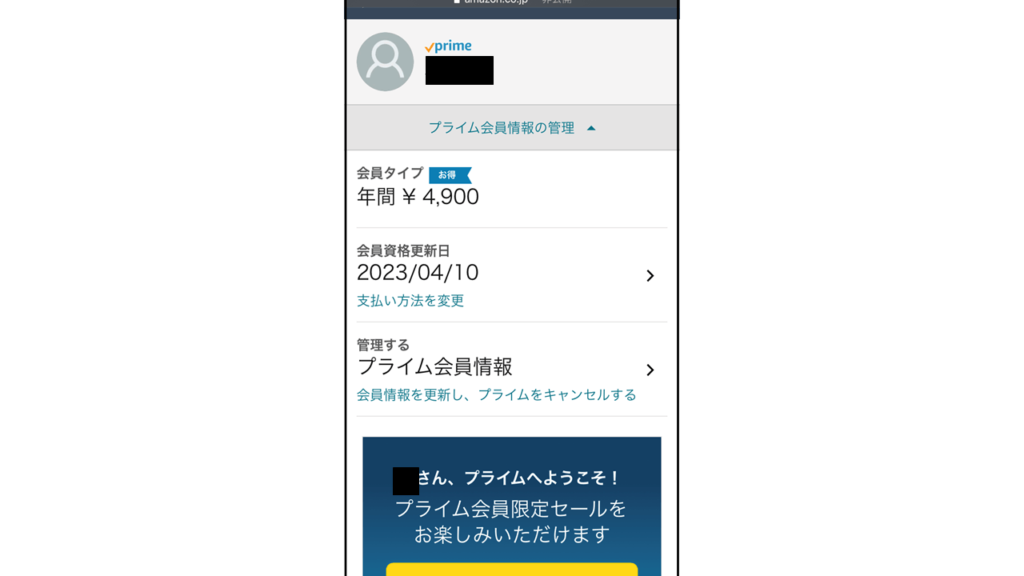
画面が切り替わりAmazonプライム会員情報ページになります。ここで「会員資格更新日(無料体験期間)」や「会員タイプ」「会員資格更新日」「会員情報」もチェック可能です。
Amazonプライム・ビデオの会員プランを確認・変更したい
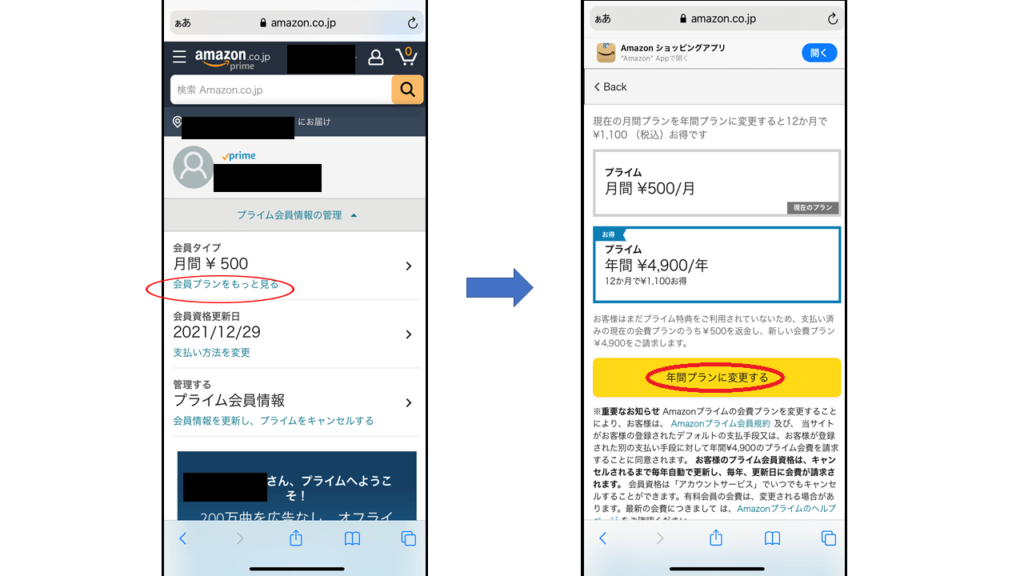
前述「会員資格更新日(無料体験終了日)が知りたい」で、Amazonプライム会員情報ページの開き方を解説しました。
会員プランを変更したい場合も、こちらのページ内の「会員プランをもっと見る」をクリックすれば、登録中およびもう1つのプランが提示されるので確認できます。
例えば無料体験後に選択する変えたい場合は、変えたいプランを指定後「○○プランに変更する」をクリックしましょう。すると、会員ページの表紙に戻り「会員プランが変更されました 無料体験期間終了後、○○(金額)が請求されます」と表示されます。これでプラン変更は完了です。
Amazonプライム・ビデオの支払い方法を変更したい
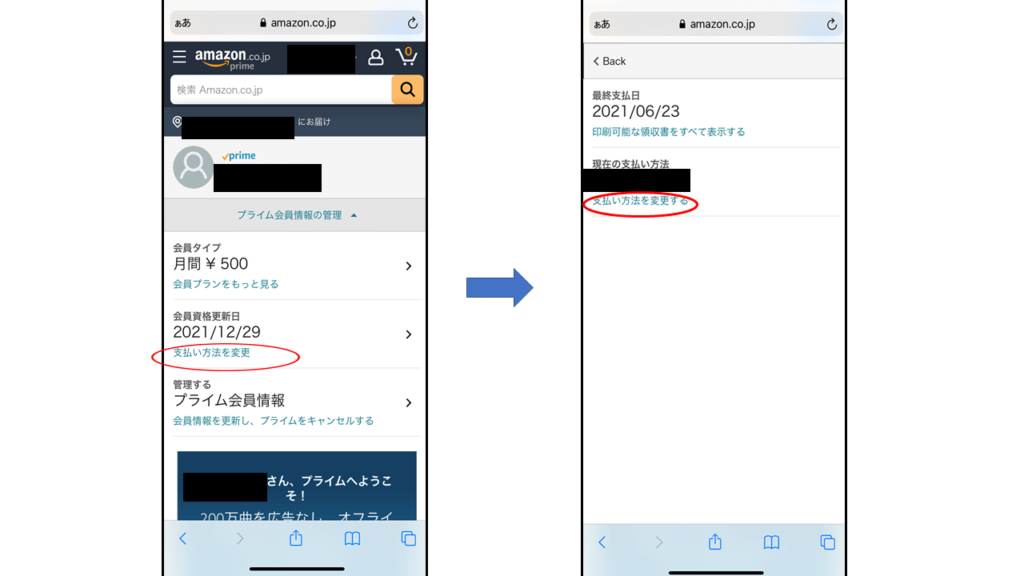
こちらも前述「会員資格更新日(無料体験終了日)が知りたい」で解説した、Amazonプライム会員情報ページから変更できます。
会員情報ページ中央にある「会員資格」下の「支払い方法を変更」をクリックしましょう。「現在の支払い方法」が表示されているので、その下にある「支払い方法を変更する」をクリックします。
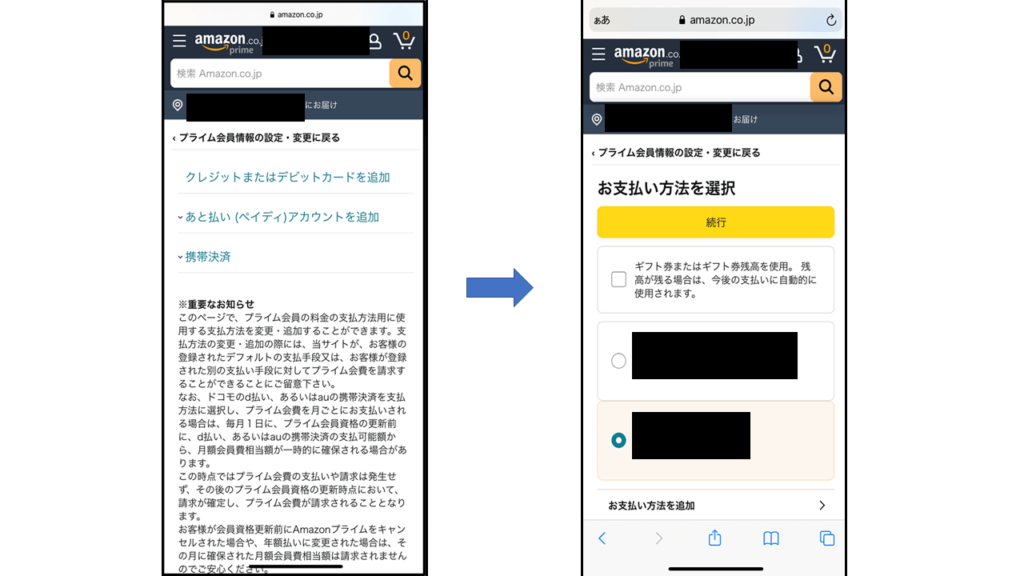
プライム会員費用の支払い方法には、クレジットカードや「Paidy」、携帯決済、「Amazonギフト券」といった選択肢があります。最初に登録したものとは別のクレジットカードを追加することも可能です。
また、このページからAmazonギフト券・Amazon種類別商品券を、プライム会員費用に適用する手続きがとれます。ギフト券の残高がある場合は、今後の支払いに自動で適用されます。
自分の好みの支払い方法を選択し、カード番号などの入力が終わったら、先の支払い方法の画面上部に、入力した支払方法が表示されているのを確認します。
最後に、表示された支払方法のチェックボックスをタップすれば完了です。
Amazonプライム・ビデオを解約したい
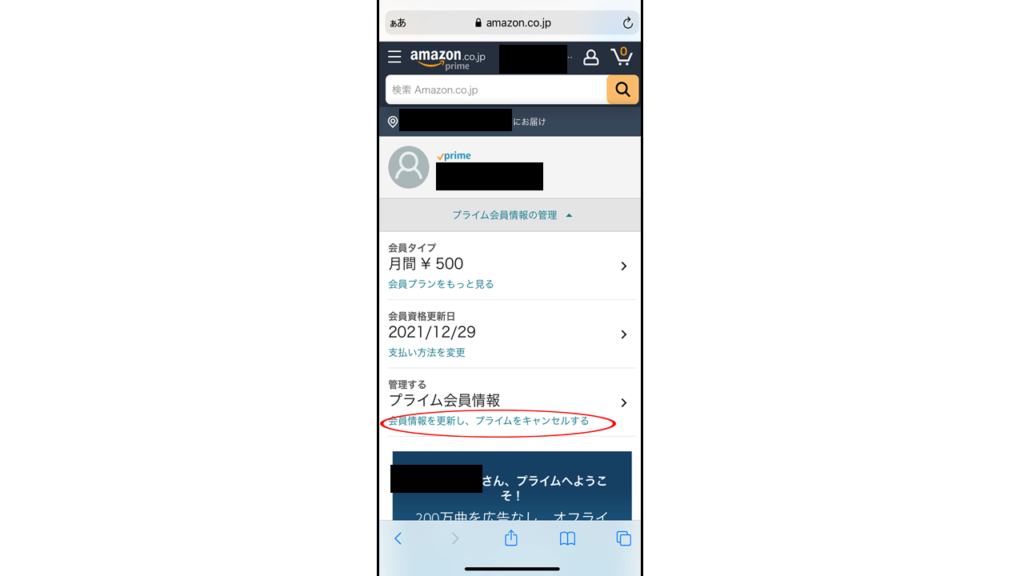
Amazonプライムに満足できなかった方は、無料体験期間内に解約手続きをすれば、費用を請求されません。有料会員に切り替わった後の解約も可能で、登録期間中にAmazonプライム特典をまったく利用しなかった場合は、費用がすべて戻ってきます。
まずは赤枠で囲われている、「会員情報を更新し、プライムをキャンセルする」をタップします。
その後「更新前にお知らせを受け取る」という欄が現れるので、その下にある「プライム無料体験と特典利用を止める」をクリックします。次ページで「特典と会員資格を終了」を選択すると、プラン変更が提示されますが、改めて「会員資格を終了する」をクリックすれば、解約完了です。
プライム会員を解約すると、プライム・ビデオだけでなく、他のプライム会員特典も利用できなくなるので、よく考えてから手続きをしてください。なお、Amazonプライム会員を解約しても、Amazonアカウント自体が削除されるわけではありません。
また、Amazonプライムの解約方法と解約時に知っておくポイントについて解説している記事も紹介していますので、ぜひチェックしてみてください
Amazonプライム会員登録に関する注意点

ここでは登録する際や、Amazonプライム会員になった後に注意すべきことをまとめました。ぜひ参考にしてください。
登録できないときはカードの有効期限切れや限度額に注意
Amazonプライムビデオに登録する際、まずは入力情報に誤りがあるとエラーになってしまうので、よく確認して下さい。
それでも登録できないときは、カードの有効期限切れや、利用限度額も確認してみましょう。
持っているデバイスがAmazonプライム・ビデオに対応しているか確認
Amazonプライムビデオの対応デバイスは、下記のようになっています。
契約したけど見れなかった、なんて事にならない様に事前にチェックしましょう。
スマホ・タブレット・パソコン・スマートテレビ・Fire TV Stick・PS4・Wii U・Apple TVなど
特に古いゲーム機などを使って利用する事を考えている場合は、事前に対象デバイスかどうか確認しましょう。
有料作品(購入・レンタル)に注意
Amazonプライム・ビデオにはプライム会員見放題の作品と、有料(購入・レンタル)対象作品があります。
プライム会員の会費内での利用を考えている場合は、あやまって購入してしまわないように注意しましょう。
またレンタル作品は一度再生すると、そこから視聴できる期限が限られている点にも注意してください。
関連記事:Amazonプライム・ビデオの料金は?支払い方法・登録/解約手順・Prime特典まで徹底解説!
まとめ
Amazonプライム会員の登録手続きは、画面の指示に従って1つ1つ進めていけば完了します。PCやスマホの操作が苦手な方でも、決して難しいものではありません。30日間の無料トライアルもあるので、気軽に登録してはいかがでしょうか。
一度登録しておくと、環境さえ整っていれば、「リビングで家族と」「通勤時間に一人で」「旅先で友人と一緒に」など、様々なシチュエーションで動画を楽しめます。Amazonプライム会員に登録すると趣味が1つ増え、日々の生活がより楽しいものになるでしょう。
\30日間無料!解約も簡単!/
Amazonプライムビデオの無料体験をする
また、ビギナーズではAmazonプライムビデオの魅力やプライムビデオでおすすめ映画・新着映画もご紹介しています。ぜひこちらもチェックしてみてください。

ビギナーズ編集部 /
ビギナーズ編集部 beginners
趣味を探すメディアサイト「ビギナーズ」編集部です。様々な趣味をご紹介していきます。


















